
Orodha ya maudhui:
- Hatua ya 1: Kuijua ESP8266 ESP-12E UART Wireless WIFI Shield TTL Converter ya Arduino
- Hatua ya 2: Kuboresha Firmware kwenye ESP8266 ESP-12E UART Wireless WIFI Shield TTL Converter ya Arduino
- Hatua ya 3: Shiald, Shield, More na Moer? Inajalisha?
- Hatua ya 4: Shield Moer - Kutatua Mawasiliano ya Siri ya RX / TX
- Hatua ya 5: Seva ya Wavuti na ESP8266 ESP-12E UART Wireless WIFI Shield TTL Converter ya Arduino
- Mwandishi John Day [email protected].
- Public 2024-01-30 12:51.
- Mwisho uliobadilishwa 2025-01-23 15:11.

Mwongozo huu umekusudiwa kusaidia watu ambao wamenunua ESP8266 ESP-12E UART Wireless WIFI Shield TTL Converter na hawajui kuitumia na Arduino.
Hapo awali, mafunzo haya yaliandikwa kwa Kireno hapa Brazil. Nilijaribu kwa kadri ya uwezo wangu kuiandika kwa Kiingereza. Kwa hivyo nisamehe kwa makosa kadhaa ambayo yanaweza kuwa ya maandishi.
Mafundisho haya yaligawanywa kama ifuatavyo:
Hatua ya 1: Kuijua ESP8266 ESP-12E UART Wireless WIFI Shield TTL Converter ya Arduino
Hatua ya 2: Kuboresha Firmware kwenye ESP8266 ESP-12E UART Wireless WIFI Shield TTL Converter ya Arduino
Hatua ya 3: Shiald, Shield, More na Moer? Inajalisha?
Hatua ya 4: Shield Moer - Kutatua Mawasiliano ya Siri ya RX / TX
Hatua ya 5: Seva ya wavuti na ESP8266 ESP-12E UART Wireless WIFI Shield TTL Converter ya Arduino
Ninapendekeza usome hatua zote za kujifunza iwezekanavyo juu ya ngao hii.
Hatua ya 1: Kuijua ESP8266 ESP-12E UART Wireless WIFI Shield TTL Converter ya Arduino
ESP8266 ESP-12E UART Wireless WIFI Shield TTL Converter (Shield WiFi ESP8266) inafanya iwe rahisi kuunganisha Arduino na mitandao ya WiFi kupitia ESP8266. Unapotumia, sio lazima tena kuweka mzunguko na vifaa kadhaa na waya kuunganisha ESP8266 kwa Arduino, ambatisha tu bodi kwa Arduino, weka njia ya kubadili DIP kulingana na hali ya uendeshaji wa ngao na upange Arduino kwenda unganisha kwenye mitandao ya WiFi. Kwa kuongezea, bodi inaweza kutumika bila Arduino, kwani ina vifungo vyote vya ESP-12E.
Katika ngao kuna habari kwamba iliundwa na mtu anayeitwa WangTongze na ambaye anamiliki haki zake ni elecshop.ml. Mwanzoni muundaji wa ngao alijaribu kukusanya pesa za mradi wake kupitia Indiegogo (tovuti ya pamoja ya ufadhili), lakini hakufanikiwa kutafuta pesa.
Makala ya mfano wa ESP8266 ESP-12E:
- 32-bit RISC usanifu- Prosesa inaweza kufanya kazi kwa 80MHz / 160MHz- 32MB flash memory- 64kB kwa maagizo- 96kB kwa data- Wadi ya kawaida ya asili 802.11b / g / n- Inafanya kazi katika AP, Stesheni au AP + Station mode- Inayo Pini 11 za dijiti- Ina pini 1 ya analoji na azimio la 10-bit- Pini za dijiti isipokuwa D0 zina usumbufu, PWM, I2C na waya moja- Inayoweza kusanidiwa kupitia USB au WiFi (OTA) - Inapatana na Arduino IDE- Inayoendana na moduli na sensorer zilizotumiwa katika Arduino
Chini unaweza kusoma sifa kuu za ngao hii:
- Ukubwa wa Arduino Uno R3 na pinning ni sawa na Arduino Uno, Mega 2560, Leonardo na derivatives. - Matoleo madogo ya Arduino (Nano na Pro Mini, kwa mfano) yanaendana, lakini unganisho lazima lifanywe kupitia kuruka. Voltage ya Arduino (5V) hutumiwa kuwezesha ngao. - Ina mdhibiti wa voltage ya AMS1117 3.3V, kwa hivyo voltage ya 5V inayotolewa na Arduino imepunguzwa kuwezesha ngao bila hitaji la nguvu ya nje., kwa hivyo kiwango cha Arduino TTL (5V) hakiharibu ESP8266 ambayo inafanya kazi na kiwango cha TTL 3.3V. - Ina swichi ya njia 4 ya DIP ambayo hutumika kubadilisha njia za uendeshaji wa bodi. - Njia za uendeshaji zinazopatikana: WiFi Shield kwa Arduino / kutuma maagizo ya AT kupitia Arduino / firmware kuboresha kupitia kibadilishaji cha nje cha USB Serial / kibadilishaji. - Ina LED zinazoonyesha (PWR / DFU / AP / STA).- Kwa sababu iko katika muundo wa ngao, inaruhusu ngao zingine na moduli kuingizwa..- Ina kitufe cha ESP-RST kuweka upya ESP8266. - Th e ESP8266 ADC pin inapatikana katika aina mbili kwenye ubao, ya kwanza kwenye pini yenye safu ya kusoma 0 hadi 1V na fomu ya pili katika safu ya 0 hadi 3.3V.
Katika picha sehemu kuu za ngao zimeangaziwa:

A (DIGITAL PINS): mlolongo wa pini zinazotumiwa na Arduino.
B (ESP8266 PINS): ESP8266-12E na pini zao. Nyuma ya bamba kuna jina la majina la pini.
C (Uunganisho wa ADAPTER ya USB ya nje): Mlolongo wa pini uliotumiwa kuunganisha adapta ya nje ya USB ya USB kwa sasisho la firmware au utatuzi wa ESP8266.
D (PINS ZA MAFUNZO YA SHIELD): Mlolongo wa pini tatu uliotambuliwa kama Matengenezo tu na hutumiwa kudhibitisha kuwa mdhibiti wa voltage anapokea na anasambaza voltages kwa usahihi. HAITAKIWI KUTUMIWA CHANZO CHA UFAAJI.
E
MAWASILIANO 1 (P1) na MAWASILIANO 2 (P2): hutumiwa kuunganisha RX (inawakilishwa na P1) na TX (inawakilishwa na P2) ya ESP8266 kwa pini za Arduino D0 (RX) na D1 (TX). P1 na P2 katika nafasi ya OFF kulemaza unganisho la RX kutoka ESP8266 hadi Arduino TX na TX kutoka ESP8266 hadi Arduino RX.
MAWASILIANO 3 (P3) na MAWASILIANO 4 (P4): kutumika kuwezesha na kulemaza hali ya uboreshaji wa firmware ya ESP8266. Ili kuwezesha firmware kuandika / kupakia kwenye ESP8266, P3 na P4 lazima iwe kwenye nafasi ya ON. Wakati P4 iko kwenye nafasi ya ON, DFU LED itawaka, ikionyesha kuwa ESP8266 imewezeshwa kupokea firmware. Ili kuzima hali ya sasisho ya firmware na uweke ESP8266 kwa operesheni ya kawaida, weka P3 na P4 ZIMA.
KUMBUKA: Anwani zote 4 katika nafasi ya OFF zinaonyesha kuwa ESP8266 inafanya kazi katika hali ya kawaida karibu na Arduino
F (AD8 KUTOKA ESP8266): mgawo wa pini kwa ESP8266 ADC. Pini inayofanya kazi katika kiwango cha 0 hadi 1V na pini nyingine inayofanya kazi katika kiwango cha 0 hadi 3.3V. Pini hizi zitatumika tu wakati wa kutumia ESP8266 peke yake (hali ya pekee).
G (ESP8266 RESET): kifungo kinachotumiwa kuweka upya ESP8266. Wakati wowote unapobadilisha msimamo wa swichi za DIP, lazima ubonyeze kitufe cha ESP-RST.
H (PIN ya ANALOG NA UWEZAJI WA NGUVU): mlolongo wa pini zinazotumiwa na Arduino.
Ngao hii ina upekee katika mawasiliano P1 na P2 ya DIP switch na utaalam huu, kwa kweli inaleta shaka kubwa kwa watu ambao wanajaribu kutumia ngao hiyo.
Kulingana na muundaji wa ngao, wakati wa kuiunganisha na Arduino pini 2 tu zitahitajika. Pini hizi zingekuwa D0 na D1 (Arduino's RX na TX mtawaliwa) na kwa kuongezea, mawasiliano ya P1 na P2 ya DIP switch kwenye ngao lazima iwe katika nafasi ya ON ya unganisho.
Katika mojawapo ya hati pekee za Kichina ambazo nimepata juu ya ngao hii, muundaji wa bodi hiyo anasema:
P1 na P2 ni encoders kidogo na hutumiwa kuamua ikiwa serial ya ESP8266 imeunganishwa na Arduino D0 na D1.
Katika sehemu nyingine ya waraka imetajwa:
Bodi hii ya upanuzi inaweka safu ya Arduino ikiwa na shughuli nyingi, ikiunganisha RX kutoka ESP8266 hadi TX kutoka Arduino na TX kutoka ESP8266 hadi Arduino RX.
Pini za Arduino D0 (RX) na D1 (TX) zinahusiana na mawasiliano ya asili ya serial / USB, kwa hivyo pini hizi hukaa busy wakati wowote tunapotuma nambari kwa bodi au tumia mfuatiliaji wa serial. Kwa hivyo, ikiwa anwani za P1 na P2 za ngao ziko kwenye nafasi ya ON, ESP8266 itatumia Arduino D0 na D1 na haitawezekana kutuma nambari au kutumia serial kwani itakuwa busy. Kwa kuongeza, kutuma amri za AT kwenye ngao, ni muhimu kwamba ESP8266 RX imeunganishwa na Arduino RX na kwamba ESP8266 TX imeunganishwa na Arduino TX. Hii itatokea tu ikiwa tutabadilisha unganisho kama inavyoonyeshwa kwenye picha hapa chini:

Tazama nimepiga mawasiliano ya D0 na D1 ya ngao, na nimeunganisha Arduino D0 na D1 ya ngao na D1 ya Arduino na D0 ya ngao. Wakati wa kutumia unganisho kwa njia hii (Arduino ikitumika kama daraja la unganisho), niliweza kutuma maagizo ya AT kwa ESP8266 na kudhibitisha kile nilichofikiria tayari.
Aina ya operesheni ya ngao inahitaji kwamba nambari (wavuti au firmware, kwa mfano) ipakishwe ndani ya ngao na nambari nyingine imepakiwa kwenye Arduino kutuma, kupokea, na kutafsiri data inayokuja kupitia safu ya asili. Maelezo zaidi juu ya aina hii ya mawasiliano itaonekana katika hatua zifuatazo.
Kwa hivyo, kipengele hiki cha ngao hakiingilii katika utendakazi wake, kwani kawaida huiga safu kwenye pini zingine za dijiti za Arduino ili tuweze kupata safu ya asili. Kwa kuongezea, ikiwa ni lazima kutuma maagizo ya AT kwenye ngao, tunaweza kuiunganisha kwa Arduino kupitia nyaya nne au tumia kibadilishaji cha USB cha serial.
Mwishowe, ngao ilikuwa imara sana na ilifanya mkutano wa mizunguko iwe rahisi sana. Nilijaribu na Arduino Uno R3 na Mega 2560 R3.
Katika hatua inayofuata utajifunza jinsi ya kuboresha / kubadilisha firmware ya ngao.
Hatua ya 2: Kuboresha Firmware kwenye ESP8266 ESP-12E UART Wireless WIFI Shield TTL Converter ya Arduino
Ili kuunganisha ngao kwenye kompyuta ni muhimu kutumia kibadilishaji cha USB cha serial. Ikiwa hauna kibadilishaji cha kawaida cha USB, unaweza kutumia kibadilishaji cha Arduino Uno R3 kama kati. Kuna aina kadhaa za waongofu wa USB kwenye soko, lakini kwa mafunzo haya nilitumia PLA303HX TTL Serial USB Converter Adapter.
Ili kuboresha ngao, tumia:
Zana za Kupakua Kiwango cha ESP8266
Firmware ambayo itatumika ni:
Ai-Thinker_ESP8266_DOUT_32Mbit_v1.5.4.1-a Firmware ya AT
Mara tu unapopakua programu na firmware, nakili zote kwenye mzizi (gari C) la Windows yako.
Unzip flash_download_tools_v2.4_150924.rar na folda ya FLASH_DOWNLOAD_TOOLS_v2.4_150924 itatengenezwa.
Kutumia kibadilishaji cha USB cha Arduino Uno R3 kama cha kati:
Hatua inayofuata ni kuunganisha ngao kwenye kompyuta. Ikiwa hauna kibadilishaji cha kawaida cha usb, unaweza kutumia Arduino Uno R3 kuziba ngao na kompyuta. Kwa kuongeza Arduino Uno R3 na Cable USB utahitaji:
01 - ESP8266 ESP-12E UART Wireless WIFI Shield TTL Converter04 - Chuma za Jumamosi za Kiume na za Kike
KUMBUKA: Kabla ya kuweka mchoro wa wingu ya Arduino, lazima upakie nambari tupu ubaoni ili kuhakikisha kuwa kibadilishaji cha USB cha serial haitumiki. Pakia nambari hapa chini kwenye Arduino yako na uendelee:
kuanzisha batili () {// weka msimbo wako wa kusanidi hapa, ili uendeshe mara moja:} batili kitanzi () {// weka nambari yako kuu hapa, kuendeshwa mara kwa mara:}

KUMBUKA: Jihadharini unapounganisha pini ya ngao ya 3.3V kwa Arduino.
Kutumia Serial TTL USB Converter Adapter PL2303HX:
Utahitaji vitu vifuatavyo kwa kuongeza Adapta ya Kubadilisha USB ya PL2303HX TTL:
01 - ESP8266 ESP-12E UART Wireless WIFI Shield TTL Converter04 - Chuma za Jumamosi za Kiume na za Kike

KUMBUKA: PL2303 ina nguvu ya 5V na 3V3. Tumia nguvu ya 3V3 na kupuuza pini 5V
Baada ya kutengeneza moja ya mipango ya unganisho hapo juu, unganisha tu kebo ya USB (kwa Arduino na kompyuta) au kibadilishaji cha serial cha USB kwenye kompyuta.
Kisha nenda kwenye 'Jopo la Udhibiti' katika Windows, 'Meneja wa Kifaa', na kwenye dirisha linalofungua nenda kwa 'Bandari (COM na LPT)'. Unaweza kuona kifaa kilichounganishwa na nambari ya bandari ya COM ambayo ilitengwa. Kama onyesho, niliunganisha Arduino na kibadilishaji cha USB kwenye kompyuta na kwenye picha hapa chini unaweza kuona jinsi vifaa vinavyoonekana kwenye meneja:

Ikiwa unatumia PL2303HX na haitambuliwi na Windows, fikia chapisho la Serial TTL USB Converter PL2303HX - Ufungaji kwenye Windows 10, angalia jinsi ya kuitatua kisha urudi kuendelea.
Sasa nenda kwenye folda ya FLASH_DOWNLOAD_TOOLS_v2.4_150924 na uendesha ESP_DOWNLOAD_TOOL_V2.4.exe:

Kwenye ngao, weka anwani za P3 na P4 za DIP switch kwenye nafasi ya ON na bonyeza kitufe cha ESP-RST kwenye kadi ili ngao iingie katika hali ya kuboresha firmware:

Pamoja na programu kufunguliwa, ondoa chaguo la 'SpiAutoSet', chagua bandari ya COM, chagua 'BAUDRATE' 115200, ondoa alama kwenye kisanduku chochote cha alama kwenye 'Pakua Njia ya Usanidi', sanidi chaguzi zingine kama inavyoonyeshwa hapo chini na bonyeza 'ANZA':

Ikiwa mawasiliano na ESP8266 WiFi Shield ni sawa, utaona habari katika 'DETECTED INFO', 'Anwani ya MAC' na 'SYNC':

KUMBUKA: Ikiwa programu inarudi 'FAIL', angalia ikiwa umechagua bandari sahihi ya COM, angalia ikiwa funguo za P3 na P4 za swichi ya DIP ZIMEWASHWA, bonyeza kitufe cha ESP-RST, bonyeza STOP na bonyeza tena ANZA.
Katika 'Pakua Njia ya Upakuaji' unapaswa kuchagua faili 'Ai-Thinker_ESP8266_DOUT_32Mbit_v1.5.4.1-a AT Firmware.bin' iliyopakuliwa. Bonyeza '…' ya uwanja wa kwanza na kwenye dirisha linalofungua nenda kwenye folda ambapo uliweka firmware na uchague faili 'Ai-Thinker_ESP8266_DOUT_32Mbit_v1.5.4.1-a AT Firmware.bin'. Kwenye uwanja wa 'ADDR' jaza offset 0x00000 na angalia kisanduku cha kuteua kumaliza. Ukimaliza, utakuwa na mipangilio kama inavyoonyeshwa hapa chini:

Sasa bofya ANZA ili kuanza mchakato:
KUMBUKA: Ikiwa unatumia kibadilishaji cha USB cha serial cha Arduino kama kati kati ya ngao na kompyuta, bonyeza kitufe cha ngao cha ESP-RST kabla ya kubofya ANZA. Ikiwa unatumia kibadilishaji cha kawaida cha USB, utaratibu huu sio lazima

Subiri mchakato wa kusasisha firmware kukamilisha (itachukua takriban dakika saba kwa mchakato kukamilika):

Baada ya kumaliza mchakato wa uboreshaji wa firmware, funga madirisha ya ESP_DOWNLOAD_TOOL_V2.4, rudisha anwani za P3 na P4 za DIP switch kwenye nafasi ya OFF na bonyeza kitufe cha ESP-RST kwenye ngao ili iweze kutoka katika hali ya kusasisha firmware.
Sasa fungua Arduino IDE ili uweze kutuma maagizo ya AT kwa bodi ili kuhakikisha kuwa firmware imesasishwa kwa usahihi na kwamba bodi inajibu amri.
Ukiwa na IDE wazi nenda kwenye menyu ya 'Zana' na kisha kwenye chaguo la 'Port' chagua bandari ya COM. Kumbuka kwenye picha hapa chini kwamba nilichagua bandari ya COM7 (bandari yako labda itakuwa tofauti):

HUNA haja ya kuchagua bodi kwenye IDE kwani hii haina maana kwa kutuma maagizo ya AT.
Fungua 'Serial Monitor' na kwa kuangalia chini ikiwa kasi imewekwa hadi 115200 na ikiwa 'Wote, NL na CR' wamechaguliwa:

Sasa andika amri 'AT' (bila nukuu) na mpe 'ENTER' au bonyeza 'Tuma'. Ikiwa unganisho linafanya kazi itabidi urudishe ujumbe wa 'Sawa':

KUMBUKA: Ikiwa kutuma amri HAKUPOKIWI maoni yoyote au kupokea kamba ya tabia isiyo ya kawaida, badilisha kasi kutoka 115200 ya mfuatiliaji wa serial hadi 9600 na tuma amri tena
Katika aina ya 'Serial Monitor' amri 'AT + GMR' (bila nukuu) na mpe 'ENTER' au ubonyeze 'Tuma'. Ikiwa unapokea maoni kama inavyoonyeshwa hapa chini, basi Shield yako ya ESP8266 imesasishwa kwa mafanikio:

Ikiwa unataka kubadilisha baudrate ya mawasiliano na ngao ya 9600, weka amri 'AT + UART_DEF = 9600, 8, 1, 0, 0' (bila nukuu) na utoe 'ENTER' au bonyeza 'Tuma'. Ukipokea habari kama inavyoonyeshwa hapa chini, basi kasi ya mawasiliano imebadilika:

KUMBUKA: Unapobadilisha baudrate ya ngao, lazima pia ubadilishe kasi kutoka 115200 hadi 9600 kwenye Monitor Serial footer. Kisha tuma amri ya 'AT' tena (bila alama za nukuu) na bonyeza 'ENTER' au bonyeza 'Tuma'. Ukipokea "Sawa" kama kurudi basi mawasiliano yanafanya kazi
Ikiwa unataka kutumia ngao kupeana WiFi kwa Arduino, kasi bora ya mawasiliano ni baud 9600.
Katika hatua inayofuata utagundua ni ngao gani unayo, kwani inawezekana kupata angalau ngao tatu kwenye soko ambazo zinaonekana kuwa sawa, lakini kwa kweli bodi hizi zina alama kadhaa ambazo zinatofautiana, hata katika swali la kufanya kazi na Arduino kupitia mawasiliano kupitia safu ya asili.
Hatua ya 3: Shiald, Shield, More na Moer? Inajalisha?
Ikiwa ni ESP8266 ESP-12E UART Wireless WIFI Shield TTL Converter, inawezekana kupata angalau bodi tatu ambazo zinaonekana ni sawa, lakini kwa kweli bodi hizi zina alama kadhaa ambazo zinatofautiana, hata katika swali la kufanya kazi na Arduino kupitia mawasiliano ya asili ya asili.
Kufuatia unaweza kuona ni nini kinachotofautisha bodi na kujua ni ipi yako.
Shiald WiFi ESP8266:

Kumbuka kuwa kwenye bodi hii neno Shield limeandikwa "Shiald" na neno "zaidi" lina "m" kwa herufi ndogo. Katika majaribio niliyoyafanya kwa muda mrefu, bodi haikuonyesha kasoro yoyote katika utendaji wake.
Shield WiFi ESP8266:

Kumbuka kuwa kwenye ubao huu neno Shield limeandikwa kwa usahihi na neno "Zaidi" lina "M" kwa herufi kubwa. Katika suala la operesheni, bodi hii ina tabia sawa na toleo la Shiald, ambayo ni kwamba bodi haina makosa.
Kwa hivyo unamaanisha kuwa bodi za Shiald na Shield zina tofauti tu katika suala la hariri ya PCB?
Ndio, kadi hizi mbili zina tofauti tu katika suala la uandishi wa maneno mawili. Mzunguko kwenye bodi zote ni sawa na zote zinafanya kazi kikamilifu na Arduino au peke yake (hali ya kujitegemea). Kwa kuzingatia kwamba Arduino ina nambari sahihi iliyobeba na kwamba moja ya ngao pia iko na firmware sahihi, baada ya kushikamana na Arduino na kuunganisha kebo ya USB, weka tu mawasiliano ya P1 na P2 ya swichi ya DIP katika nafasi ya ON na mawasiliano kupitia serial ya asili (pini D0 na D1) kati ya bodi zitafanywa.
Wengine wanasema kwamba toleo hili la Shiald lina unganisho lisilo thabiti la waya, lakini ninasisitiza kuwa hakuna utulivu wowote.
Shield WiFi ESP8266 (Moer):

Kumbuka kuwa kwenye bodi hii neno Shield limeandikwa kwa usahihi na neno "Zaidi" limeandikwa "Moer", ambayo ni kwamba, vibaya. Kwa bahati mbaya bodi hii haifanyi kazi jinsi inavyopaswa na ikiwa imeambatanishwa na Arduino (ikiwa na DIP switch mawasiliano OFF au ON) na mtumiaji anajaribu kupakia nambari kwenye Arduino, ujumbe wa makosa utaonekana kwenye IDE kama upakiaji utashindwa.
Ikiwa ngao yako ndio inayokuja kuandikwa katika Moer na umekuwa na shida kuitumia na Arduino yako kupitia mawasiliano ya asili ya nambari, nenda hatua inayofuata na ujifunze jinsi ya kutatua shida. Ikiwa ngao yako SI YA MOA, ruka hatua ya 5.
Hatua ya 4: Shield Moer - Kutatua Mawasiliano ya Siri ya RX / TX
Ikiwa bodi hii (Moer) imeunganishwa na Arduino (na DIP switch mawasiliano OFF au ON) na mtumiaji anajaribu kupakia nambari kwenye Arduino, ujumbe wa makosa utaonekana kwenye IDE kwani mzigo utashindwa. Hii ni kwa sababu ya kosa la sehemu inayotumika katika ujenzi wa ngao.
Ngao ambayo ina ujenzi sahihi na utendaji, imeunganisha Channel N MOSFET mbili na zinatambuliwa kama J1Y. Moja ya transistors ya J1Y imeunganishwa na ESP8266 RX na nyingine imeunganishwa na ESP8266 TX. Katika picha hapa chini unaweza kuona transistors mbili zilizoangaziwa:

Transistor hii ya J1Y ni BSS138 ambayo kusudi lake ni kuwezesha mizunguko ya kiwango cha mantiki ya 5V kuwasiliana na mizunguko ya kiwango cha mantiki 3.3V na kinyume chake. Kwa kuwa ESP8266 ina kiwango cha mantiki cha 3.3V na Arduino ina kiwango cha mantiki cha 5V, ni muhimu kutumia kibadilishaji cha kiwango cha mantiki ili kuhakikisha utendaji kamili wa ESP8266.
Katika ngao ya Moer, kuna viuzwa kwenye bodi transistors mbili zilizojulikana kama J3Y. Katika picha hapa chini unaweza kuona transistors mbili zilizoangaziwa:

Transistor ya J3Y ni S8050 NPN na aina hii ya transistor hutumiwa kawaida katika nyaya za amplifier. Kwa sababu fulani wakati wa ujenzi wa ngao Moer, walitumia transistor J3Y badala ya ubadilishaji wa kiwango cha mantiki J1Y.
Kwa njia hii, pini za EX8266 za RX na TX hazitafanya kazi kama inavyostahili na kwa hivyo ngao haitakuwa na mawasiliano yoyote ya mfululizo na Arduino. Kama ngao inawasiliana na Arduino kupitia safu ya asili (pini D0 na D1), pamoja nayo ikiambatana na upakiaji nambari ya Arduino (katika Arduino) hautakamilika kwa mafanikio, kwa sababu wakati mwingine kutakuwa na takriban 2.8V katika RX na Arduino TX au 0V mara kwa mara, yote ni kwa sababu ya transistors mbaya.
Baada ya habari hii yote, ni wazi kuwa suluhisho pekee la Moer ya ngao, ni kuchukua nafasi ya transistors za J3Y na transistors za J1Y. Kwa utaratibu huu utahitaji pamoja na ngao ya Moer ya uvumilivu, na:
01 - Soldering Iron01 - Tin01 - Nguvu au Vipuli vya sindano01 - Kulehemu Sucker02 - BSS138 (J1Y)
Transistor ya BSS138 (J1Y) inatumika katika Kigeuzi cha Kiwango cha Mantiki cha 3.3V / 5V.
KUMBUKA: Utaratibu ufuatao unahitaji ujue jinsi ya kushughulikia chuma cha kutengeneza na kuwa na uzoefu mdogo wa kulehemu. Vipengele ambavyo vitaondolewa na vile ambavyo vitabadilishwa ni vifaa vya SMD na vinahitaji uangalifu zaidi na uvumilivu wakati wa kulehemu na chuma cha kawaida cha kutengeneza. Kuwa mwangalifu usiondoke chuma cha kuuza kwa muda mrefu sana kwenye vituo vya transistor kwani hii inaweza kuwaharibu
Kwa chuma moto cha kutengeneza, pasha moja ya vituo vya transistor na uweke bati. Fanya utaratibu huu kwa kila moja ya vituo vya transistors mbili. Kulehemu kwa ziada kwenye vituo kutafanya iwe rahisi kuondoa transistors:

Sasa chukua kibano / koleo, shika transistor kando, pasha moto upande wa transistor ambayo ina terminal moja tu na ushurutishe transistor juu ili terminal iwe huru kutoka kwa solder. Bado na kibano / koleo zilizoshikilia transistor, jaribu kuweka ncha ya chuma ya kutengeneza dhidi ya vituo vingine viwili na kumlazimisha transistor kumaliza kumaliza kuitoa kutoka kwa bodi. Fanya hivi kwa transistors wote na uwe mwangalifu sana:

Iliondoa IC mbili za J3Y kutoka kwenye ngao, weka tu J1Y IC mahali pake, ishike na kibano / koleo, na upasha moto kila mwisho wa ngao ili bati iungane na mawasiliano. Ikiwa anwani ni za chini, joto kila moja na uweke bati zaidi. Fanya hivi kwa transistors wote na uwe mwangalifu sana:

Baada ya ukarabati, ngao yake ambayo hapo awali haikuwa na mawasiliano ya moja kwa moja na Arduino, ilianza kuwa na uhusiano na bodi kupitia safu ya asili (pini D0 na D1).
Jaribio la kwanza la kudhibitisha kuwa ukarabati ulifanikiwa ni kushikamana na ngao (na mawasiliano yote ya DIP ZIMA) kwa Arduino, unganisha kebo ya USB kwenye bodi na kompyuta, na ujaribu kupakia nambari kwenye Arduino. Ikiwa kila kitu ni sawa, nambari hiyo itapakia kwa mafanikio.
Hatua ya 5: Seva ya Wavuti na ESP8266 ESP-12E UART Wireless WIFI Shield TTL Converter ya Arduino
Kama hitaji la msingi la kuendelea na hatua hii, unapaswa kuwa umefanya hatua ya 2.
Kama nilivyosema hapo awali, ili kutumia ngao na Arduino kupitia safu ya asili (pini D0 na D1), ni muhimu kwamba nambari ipakiwa ndani ya ngao na kwamba Arduino ipakiwe nambari nyingine ya kutuma, kupokea na kutafsiri kusafirishwa kwa data kupitia safu ya asili. Katika ngao, tunaweza kuweka firmware ya maagizo ya AT na kupanga Arduino kutuma amri kwa ngao ili kuungana na mtandao wa WiFi na kudhibiti pembejeo na matokeo ya Arduino.
Katika hatua hii tutatumia maktaba ya WiFiESP, kwani tayari ina kazi zote muhimu za kuunganisha ESP8266 (Shield WiFi ESP8266 kwa upande wetu) kwa Arduino na kupeana WiFi kwa bodi. Maktaba ya WiFiESP inafanya kazi kwa kutuma maagizo ya AT, basi unganisho la mtandao wa wireless wa router na ombi lolote lililotolewa kwa seva ya wavuti litasababisha kupelekwa kwa amri za AT kwenye ngao.
Ili maktaba ya WiFiESP ifanye kazi, toleo la firmware la AT amri lazima iwe angalau 0.25 au zaidi. Kwa hivyo ikiwa haujui toleo la amri ya AT ya ngao yako, nenda hatua ya 2 kusasisha bodi na firmware iliyo na toleo la amri ya AT ya 1.2.0.0 kisha urudi kuendelea.
Jambo moja nililotambua wakati wa majaribio yangu na ngao na Arduino ni kwamba kwa sababu mawasiliano kati yao hufanyika kupitia safu ya asili (pini D0 na D1), inakuwa muhimu kwamba safu hiyo iwe ya matumizi ya kipekee kwa mawasiliano kati yao. Kwa hivyo, sipendekezi kutumia "Serial.print () / Serial.println ()" kuchapisha habari kwenye mfuatiliaji wa safu ya Arduino IDE au programu nyingine yoyote inayoonyesha habari ya serial.
Kwa chaguo-msingi, maktaba ya WiFiESP imeundwa ili kuonyesha makosa ya mfululizo, onyo, na habari zingine za mawasiliano kati ya Arduino na ESP8266. Kama nilivyosema hapo awali, mfululizo unapaswa kutolewa kwa mawasiliano kati ya Arduino na ngao. Kwa hivyo, nilibadilisha faili kutoka maktaba na kulemaza uonyesho wa habari zote kwenye safu. Habari pekee ambayo itaonyeshwa kwenye mfuatiliaji wa serial ni maagizo ya AT ambayo maktaba hutuma kwa ngao ili kuungana na mtandao wa wavuti au maagizo ya AT ya kutekeleza maombi yaliyotolewa kwa webserver.
Pakua maktaba ya WiFIESP iliyobadilishwa na uweke kwenye Arduino IDE:
Moduli ya WiFIESP
Katika folda ya usanikishaji wa maktaba, fikia tu njia "WiFiEsp-master / src / utility" na ndani yake kuna faili "debug.h" ambayo ilibadilishwa ili kulemaza onyesho la habari kwenye safu. Kufungua faili katika Notepad ++, kwa mfano, tuna mistari 25, 26, 27, 28, na 29 ambayo inaonyesha nambari inayolingana ya aina za habari ambazo zitaonyeshwa kwenye mfuatiliaji wa serial. Kumbuka kuwa nambari 0 inalemaza uonyesho wa habari yote kwenye mfuatiliaji wa serial. Mwishowe, katika mstari wa 32 nilisanidi "_ESPLOGLEVEL_" na thamani 0:

Ikiwa unataka kutumia maktaba ya WiFiESP katika miradi mingine na ESP8266 na unahitaji habari inayoonyeshwa kwenye mfuatiliaji wa serial, weka tu "_ESPLOGLEVEL_" kuthamini 3 (thamani chaguo-msingi ya maktaba) na uhifadhi faili.
Kwa kuwa ngao yako tayari ina toleo la firmware la AT amri 0.25 au zaidi, wacha tuendelee.
Ambatisha ngao kwa Arduino yako (Uno, Mega, Leonardo au toleo lingine linaloruhusu ngao kushikamana), weka anwani zote za kubadili DIP katika nafasi ya OFF, unganisha LED kati ya pini 13 na GND, na unganisha kebo ya USB kwenye Arduino na kompyuta:

Nilitumia Arduino Mega 2560, hata hivyo, matokeo ya mwisho yatakuwa sawa ikiwa unatumia bodi nyingine ya Arduino ambayo inaruhusu ngao kuunganishwa.
Pakua nambari kutoka kwa kiunga na uifungue katika Arduino IDE:
Nambari ya Wavuti ya Wavuti
Ikiwa unatumia Arduino Leonardo, nenda kwenye mistari 19 na 20 ya nambari, na ubadilishe neno Serial kuwa Serial1, kama inavyoonyeshwa kwenye picha hapa chini:

Katika nambari lazima uingize jina la mtandao wako wa WiFi kwenye laini char * ssid = "JINA LA MTANDAO WAKO WA WIFI";, nywila inapaswa kuingia kwenye mstari char * password = "NENO LA MTANDAO WA WIFI WAKO"; na kwenye laini ya WiFi.config (IPAddress… unapaswa kuingiza anwani inayopatikana ya IP kwenye mtandao wako wa waya kwani nambari hii hutumia IP tuli.

Kwenye menyu ya "Zana" chagua "Bodi" na uchague mfano wa Arduino yako. Bado kwenye menyu ya "Zana", chagua chaguo la "Bandari" na uangalie bandari ya COM ambayo Arduino yako imetengwa.
Bonyeza kitufe cha kutuma nambari kwa Arduino na subiri kupakia.
Baada ya kupakia nambari kwenye Arduino, toa kebo ya USB kutoka kwa kadi, weka anwani za P1 na P2 za DIP switch ya ngao kwenye nafasi ya ON na unganisha kebo ya USB kwa Arduino tena.
KUMBUKA: Maadamu mawasiliano ya ngao ya P1 na P2 yapo kwenye nafasi ya ON, hautaweza kutuma nambari kwa Arduino kwa sababu safu ya asili itakuwa busy. Kumbuka kila wakati unapobadilisha msimamo wa swichi za kubadili DIP, bonyeza kitufe cha ESP-RST
Fungua mara moja mfuatiliaji wa mfululizo wa Arduino IDE:

Pamoja na ufuatiliaji wa serial wazi unaweza kufuata maagizo ya AT ambayo yanatumwa kwenye ngao kuendesha seva ya wavuti. Ikiwa hakuna habari inayoonyeshwa wakati wa kufungua mfuatiliaji wa serial, bonyeza kitufe cha Rudisha kwenye Arduino yako na subiri.
Kumbuka kuwa kwenye ufuatiliaji wa serial amri "AT + CIPSTA_CUR" inaonyesha anwani ya IP kuungana na seva ya wavuti na amri "AT + CWJAP_CUR" inaonyesha jina na nenosiri la mtandao wa waya ambao ngao imeunganishwa:

Nakili anwani ya IP iliyoonyeshwa kwenye mfuatiliaji wa serial, fungua kivinjari chako cha wavuti, bonyeza anwani ya IP na bonyeza ENTER kupata. Ukurasa wa wavuti unaofanana na huu hapa chini utapakiwa:

Ukurasa wa wavuti una kitufe ambacho kitakuwa na jukumu la kuwasha / kuzima LED iliyounganishwa na kubandika 13 ya Arduino. Bonyeza kitufe ili kuwasha / kuzima LED na uone kuwa hali ya sasa imesasishwa kwenye ukurasa.
Unaweza pia kupata ukurasa wa wavuti kupitia simu mahiri au kibao, kwa mfano.
Tazama video hapa chini kwa matokeo ya mwisho:
Hii ilikuwa mazoezi rahisi, kwa sababu kusudi lilikuwa kuonyesha jinsi ilivyo rahisi kutumia ngao na Arduino. Miradi yote ambayo unapata kwenye wavuti inayotumia ESP8266 kupeana WiFi kwa Arduino, inaweza kuzalishwa tena na hii Shield ya WiFi, tofauti ni kwamba hautahitaji kuweka wagawanyaji wa voltage kwenye protoboard ili kuwasiliana na majukwaa, na kwa urahisi miradi hautalazimika kuwa na wasiwasi juu ya kuwezesha mzunguko na usambazaji wa umeme wa nje. Kwa kuongeza, mradi wako utakuwa na uzuri zaidi wa kupendeza.
Sasa kwa kuwa unajua jinsi ya kuunganisha Shield WiFi ESP8266 na Arduino kutoka kwa seva ya wavuti, rekebisha tu nambari na utekeleze mradi zaidi wa kufafanua au anza kukuza nambari yako mwenyewe.
Kwa mara nyingine, samahani kwa kushindwa kwa Kiingereza.
Ikiwa una maswali juu ya ngao, uliza tu na nitafurahi kujibu.
Ilipendekeza:
Flexlight: Seli isiyo na Seli isiyo na Seli ya Tochi ya LED: Hatua 3 (na Picha)
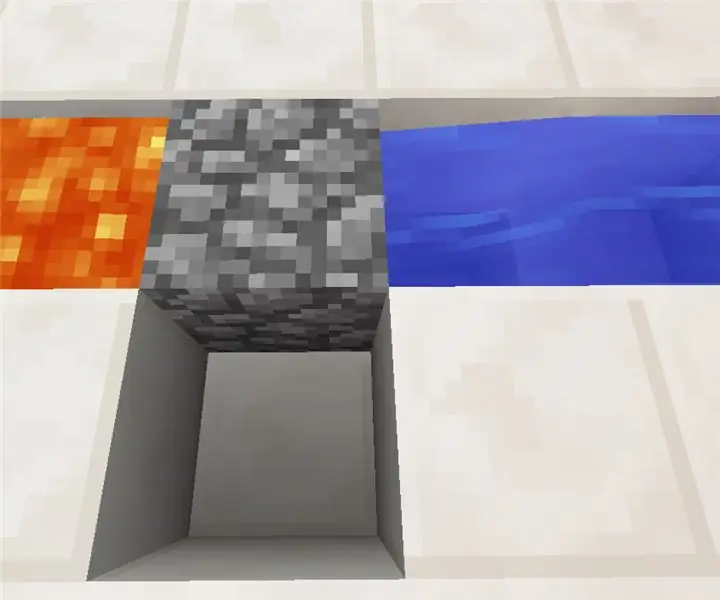
Flexlight: Seli isiyo na Seli isiyo na Seli ya Tochi ya LED: Lengo langu kwa mradi huu ilikuwa kuunda tochi rahisi ya LED inayotumia betri na sehemu ndogo na hakuna soldering inayohitajika. Unaweza kuchapisha sehemu hizo kwa masaa machache na kuikusanya kwa muda wa dakika 10, ambayo inafanya kuwa nzuri kwa aft (mtu mzima anayesimamiwa)
Nguvu isiyo na waya isiyo na waya kutoka kwa NYWELE: Hatua 4 (na Picha)

Nguvu isiyokuwa na waya isiyo na waya kutoka kwa NYWELE: Leo ningependa kushiriki jinsi ya kuwasha taa za umeme kwa njia ya umeme bila waya kutoka kwa chaja ya mswaki na koili za vali za solenoid ambazo zilichukuliwa kutoka kwa scrapyard. Kabla ya kuanza, tafadhali angalia video hapa chini:
Nguvu isiyo na waya isiyo na waya: Hatua 9 (na Picha)

Nguvu isiyo na waya ya kiwango cha juu: Jenga mfumo wa Usambazaji wa Nguvu isiyo na waya ambao unaweza kuwasha balbu ya taa au kuchaji simu kutoka hadi futi 2 mbali! Hii hutumia mfumo wa coil resonant kupeleka uwanja wa sumaku kutoka kwa coil inayopitisha hadi kwenye coil inayopokea. Tulitumia hii kama onyesho wakati wa
Hack Bodi isiyo na waya katika Kubadilisha Alarm isiyo na waya au Zima / Zima: 4 Hatua

Bofya Kengele isiyo na waya katika Kubadilisha Alarm isiyo na waya au Zima / Zima: Hivi majuzi niliunda mfumo wa kengele na kuiweka ndani ya nyumba yangu. Nilitumia swichi za sumaku kwenye milango na kuzitia ngumu kwenye dari. Madirisha yalikuwa hadithi nyingine na wiring ngumu kwao haikuwa chaguo. Nilihitaji suluhisho la wireless na hii ni
Badilisha Router isiyo na waya kwa Njia ya Ufikiaji isiyo na waya 2x: Hatua 5

Badilisha Njia isiyo na waya iingie kwa Wireless Extender 2x Access Point: Nilikuwa na muunganisho duni wa wavuti ndani ya nyumba yangu kwa sababu ya RSJ (boriti ya msaada wa chuma kwenye dari) na nilitaka kuongeza ishara au kuongeza nyongeza ya ziada kwa nyumba yote. Nilikuwa nimeona viongezeo vya karibu na pauni; 50 katika electro
